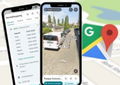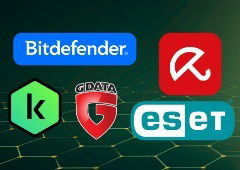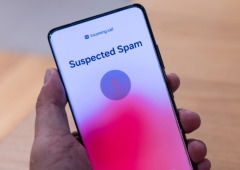O Microsoft Word é um dos programas mais conhecidos e utilizados a nível global. O seu funcionamento é sobejamente conhecido, mas existem algumas formas que podem tornar o trabalho mais eficiente e fácil. Neste artigo, mostramos-te cinco truques para dominares o Word da Microsoft.
1. Personalizar a barra de ferramentas de acesso rápido

Para não perderes tempo à procura de alguns recursos, o melhor é personalizar a barra de ferramentas de acesso rápido. Aqui podes colocar as ferramentas que mais utilizas para não andares de menu em menu à procura.
Vai ao menu Ficheiro e aqui clica em opções. Depois escolhe barra de ferramentas de acesso rápido. Agora remove as ferramentas que não te interessam tanto e acrescenta as que usas mais.
2. Correção automática com atalhos
A correção automática do Word pode fazer mais do que corrigir erros. Podes, por exemplo, recorrer a esta ferramenta para poupares tempo na escrita, criando um atalho para palavras, nomes ou frases que escrevas frequentemente.
Segue para o menu Ficheiro, onde deves selecionar Opções, seguido de Verificação. Depois escolhe opções de correção automática. Aqui só tens de inserir a abreviatura e a frase completa que esta vai substituir.
3. Tradução de textos
O Word também traduz seleções de textos ou textos completos. Para isso, vai até ao menu Rever. Depois seleciona a parte do texto que queres traduzir. De seguida, escolhe idioma e aí podes escolher qual a língua em que queres essa parte do texto.
4. Comparação de documentos
Por vezes, recebemos documentos revistos por alguém, mas é difícil descobrir as alterações feitas. O Word pode ajudar-te nestas alturas.
Abre um documento em branco e segue para o menu Rever. Escolhe a opção Comparar e os documentos original e revisto. De seguida, o Word coloca, lado a lado, os dois documentos com as alterações destacadas.
5. Proteger o documento
Também consegues proteger o teu documento de Word contra alterações alheias. Basta ir ao menu Ficheiro, escolher informações e aqui restringir a edição do documento ou mesmo encriptar o acesso com a definição de uma password.
Com estes pequenos truques consegues não só tornar o teu trabalho mais eficiente, como também evitar as constantes idas a cada um dos menus disponíveis no programa. Bom trabalho.